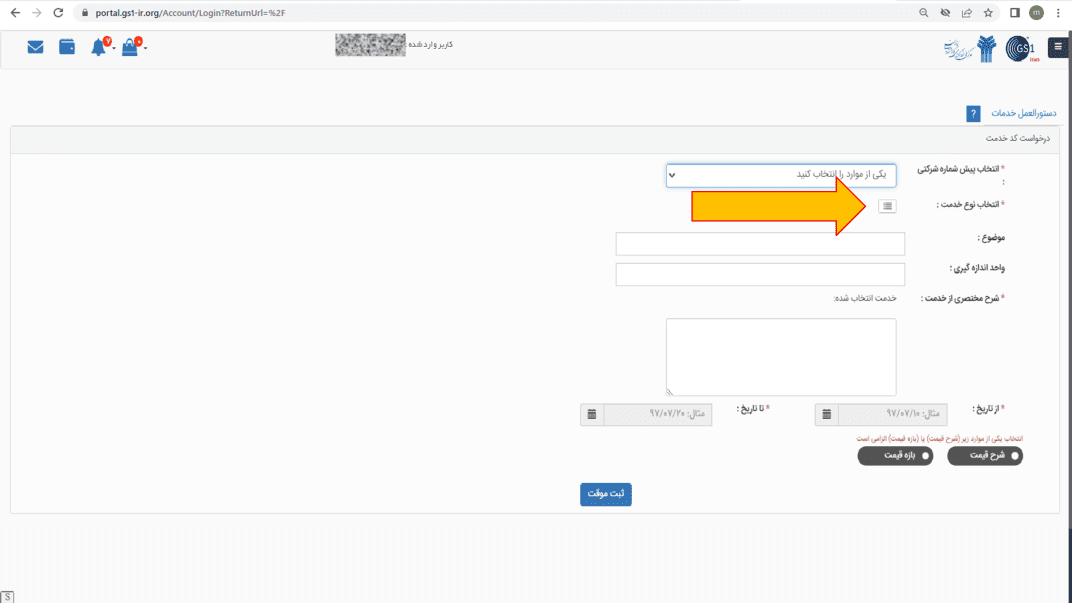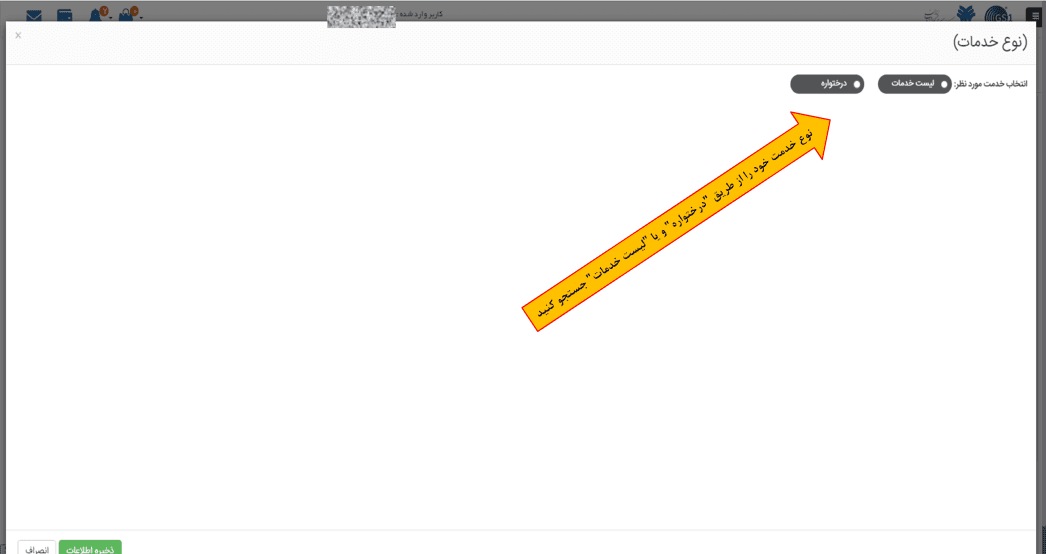یا میدانستید هر کالا و خدمت در کشور باید یک شناسه یکتا داشته باشد؟ این شناسه در واقع یک کد ۱۳ رقمی است که توسط سازمان امور مالیاتی تعریف شده و نقش کلیدی در شفافیت معاملات، محاسبه دقیق مالیات بر ارزش افزوده و جلوگیری از تخلفات مالیاتی دارد. به زبان ساده، شناسه کالا و خدمت مثل شناسنامهای است که هویت هر محصول یا خدمت را مشخص میکند و بدون آن امکان ثبت درست در سامانه مؤدیان وجود ندارد. شناسه کالا و خدمت نهتنها برای تولیدکنندگان و واردکنندگان، بلکه برای تمامی اشخاص حقیقی و حقوقی که در چرخه اقتصادی فعالیت دارند الزامی است. بنابراین اگر شما یک حسابدار، مدیر مالی یا حتی صاحب کسبوکار کوچک باشید، باید بدانید این شناسه چه کاربردی دارد و چگونه میتوانید آن را دریافت و ثبت کنید.
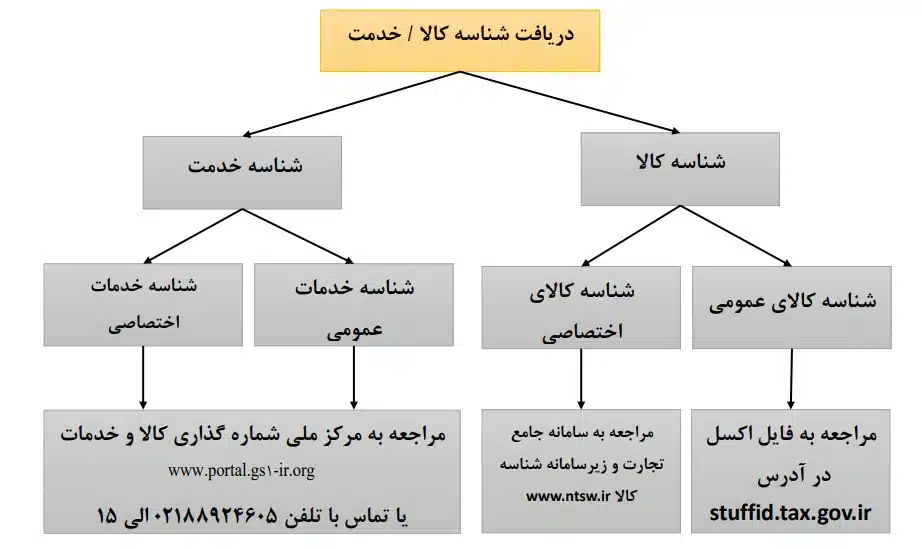
نحوه دریافت شناسه کالا
برای دریافت شناسه کالا باید در ابتدا وارد سایت stuffid.tax.gov.ir شوید و با انتخاب گزینه دریافت فایل شناسه کالا به صورت بخش به بخش، شناسه ها را در یک فایل اکسل دریافت کنید.
عکس
باتوجه به بالا بودن تعداد شناسه های کالا، فایل اکسل به 4 بخش تقسیم شده و باید به صورت جداگانه اقدام به دانلود نمایید.
برای دریافت فایل و مشاهده شناسه های خدمت نیز باید در ابتدا وارد سایت stuffid.tax.gov.ir شده و گزینه فایل کل شناسه خدمت را انتخاب کنید.
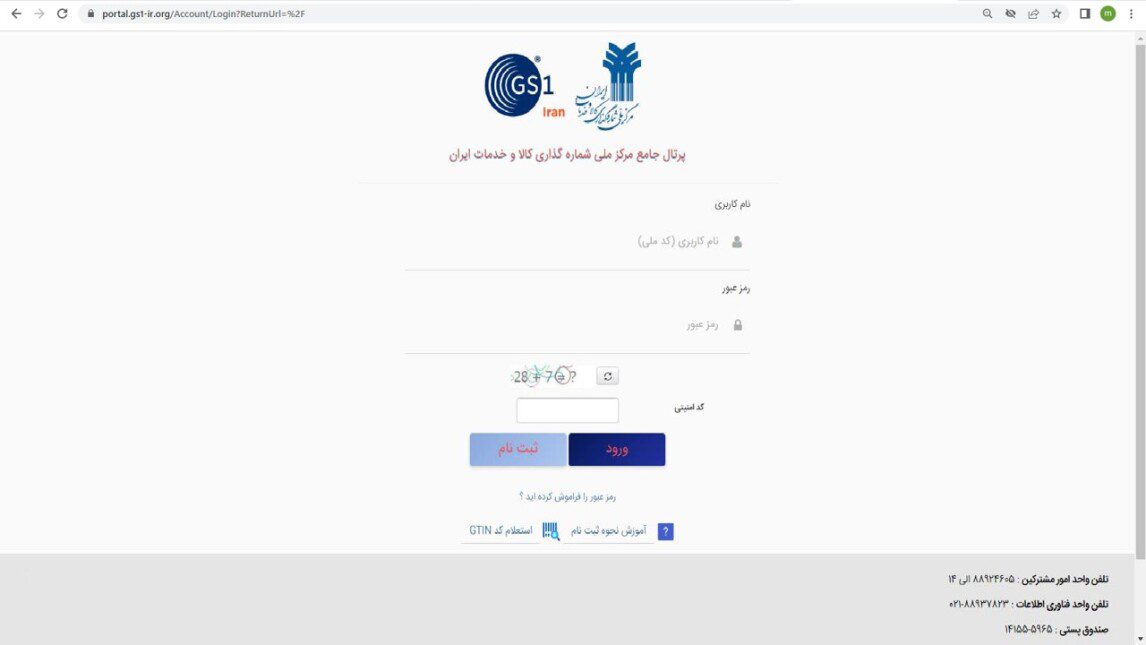
برای دریافت شناسه خدمت ابتدا وارد اینترنتی پرتال جامع مرکز ملی شماره گذاری کالا و خدمات ایران به آدرس portal.gs1-ir.org شوید.
در صورتیکه عضور مرکز هستید، نام کاربری و رمز عبور خود را وارد کنید
در صورتیکه عضو نیستید اقدام به ثبت نام کنید.
مرحله اول: وارد کردن اطلاعات
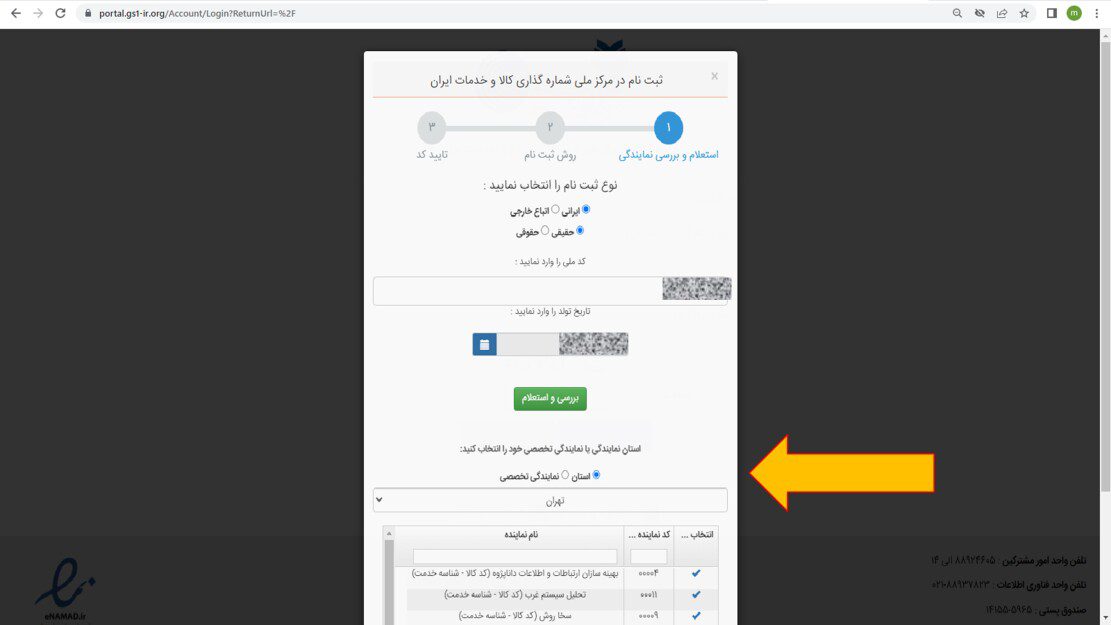
برای ثبت نام در پرتال جامع مرکز ملی شماره گذاری کالا و خدمات ایران:
ابتدا کد ملی حقیقی یا شناسه ملی حقوقی خود را وارد نمایید.
استان خود را وارد انتخاب کنید.
نمایندگی خود را 00108 انتخاب کنید
کد تایید ارسال شده به ایمیل یا شماره همراه خود را وارد کنید
و در انتها جهت ورود به سامانه کلیک کنید را بزنید
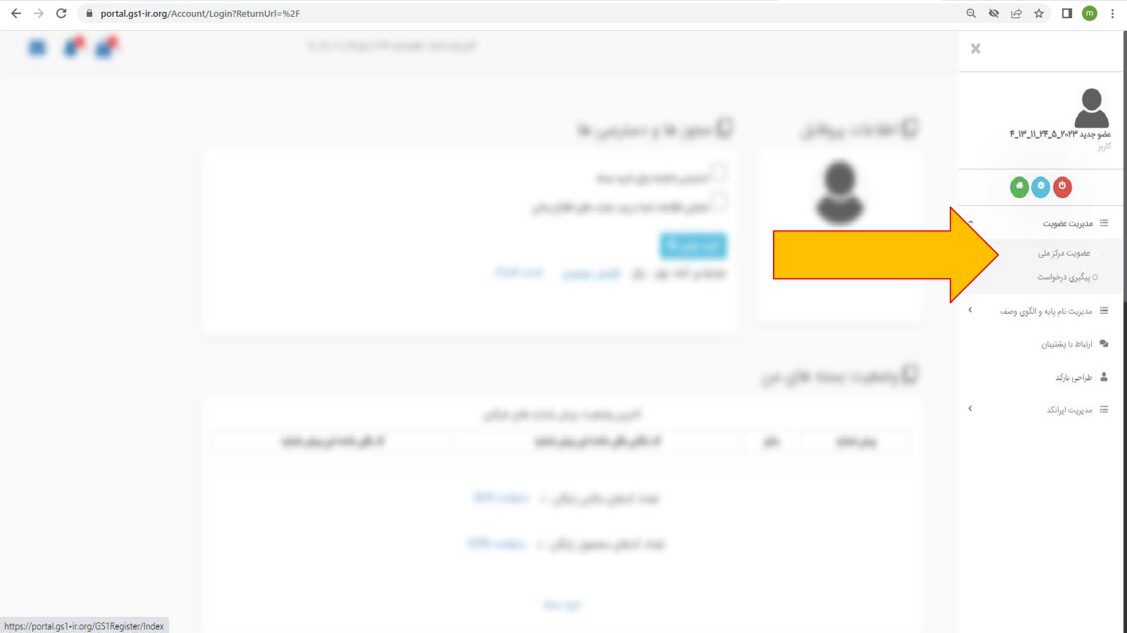
جهت تکمیل عضویت خود بر روی عضویت مرکز ملی کلیک کنید
در مرحله دوم جهت جهت تکمیل عضویت خود بر روی عضویت مرکز ملی کلیک کنید.
مرحله دوم
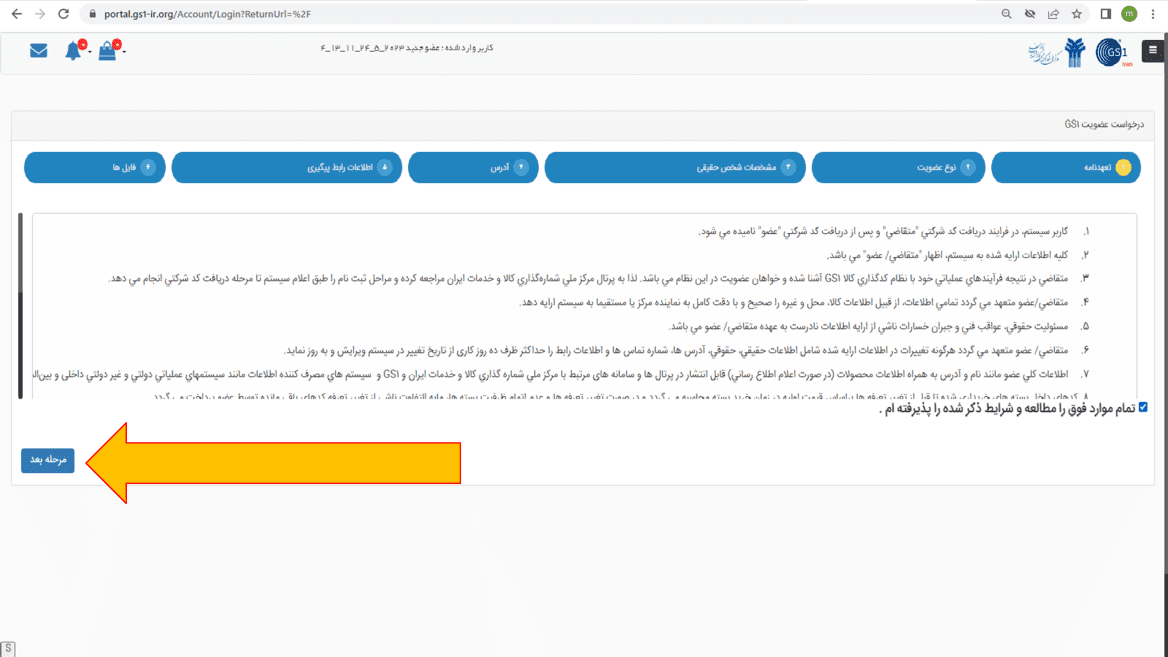
پس از پذیرش مفاد تعهد نامه عضویت مرکز ملی به مرحله بعد بروید
در مراحل بعدی به ترتیب:
پس از انتخاب نوع شخصیت خود (حقیقی یا حقوقی) به مرحله بعد بروید.
- اطلاعات هویتی خود را وارد نمایید
- نشانی خود را وارد نمایید و به مرحله بعد بروید
- اطلاعات رابط خود را وارد نمایید و به مرحله بعد بروید
- مدارک لازم را بارگزاری نمایید و بر روی ثبت نهایی و ارسال برای مرکز کلیک نمایید.
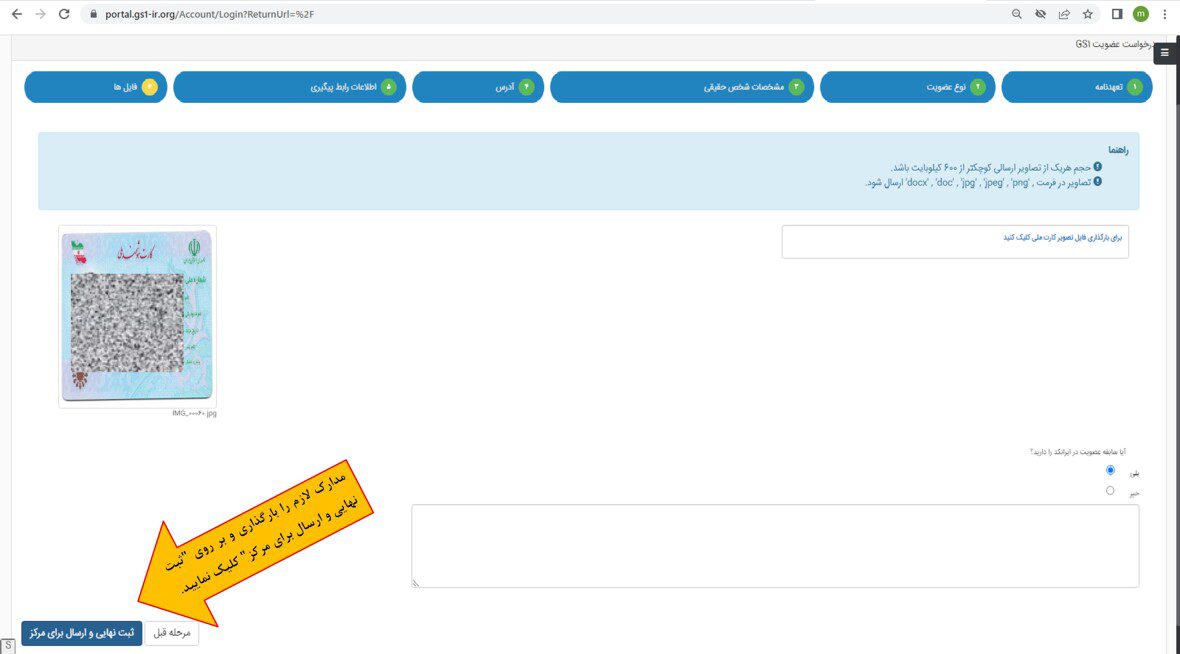
پس از ثبت در خواست و بارگزاری مدارک درخواست شما برای عضویت از سوی مرکز ملی شماره گذاری کالا و خدمات ایران بررسی می گردد
و بعد از بررسی مدارک و اطلاعات درخواست عضویت شما از سوی مرکز ملی شماره گذاری کالا و خدمات ایران تایید خواهد شد.
مرحله سوم
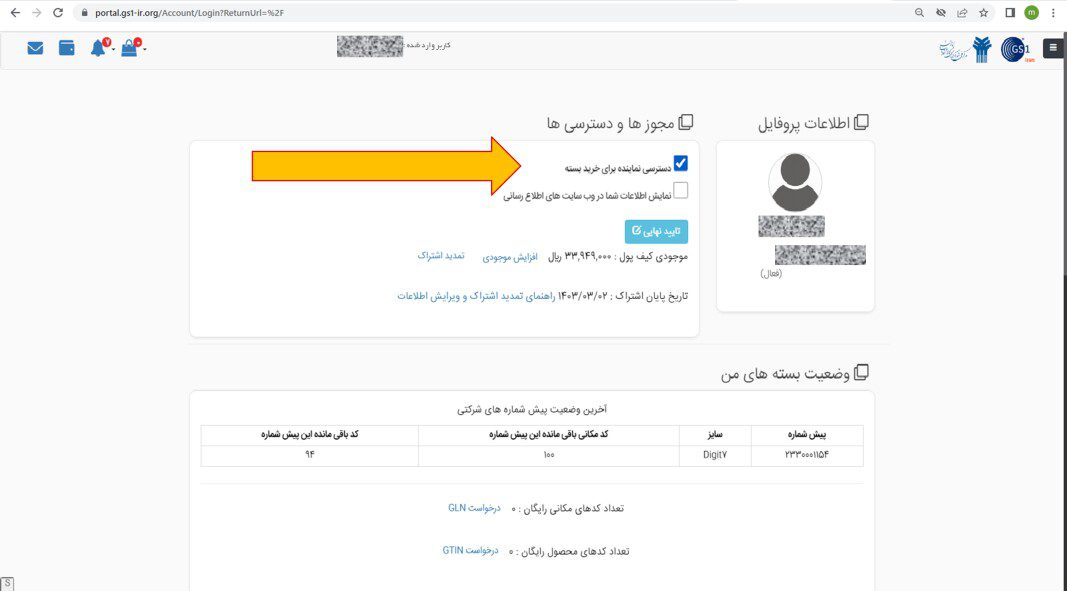
پس از تایید درخواست از بخش مجوز ها و دسترسی ها گزینه خرید بسته کلیک کنید.
مرحله چهارم
ارائه دسترسی خرید بسته از سوی عضو به نمایندگی
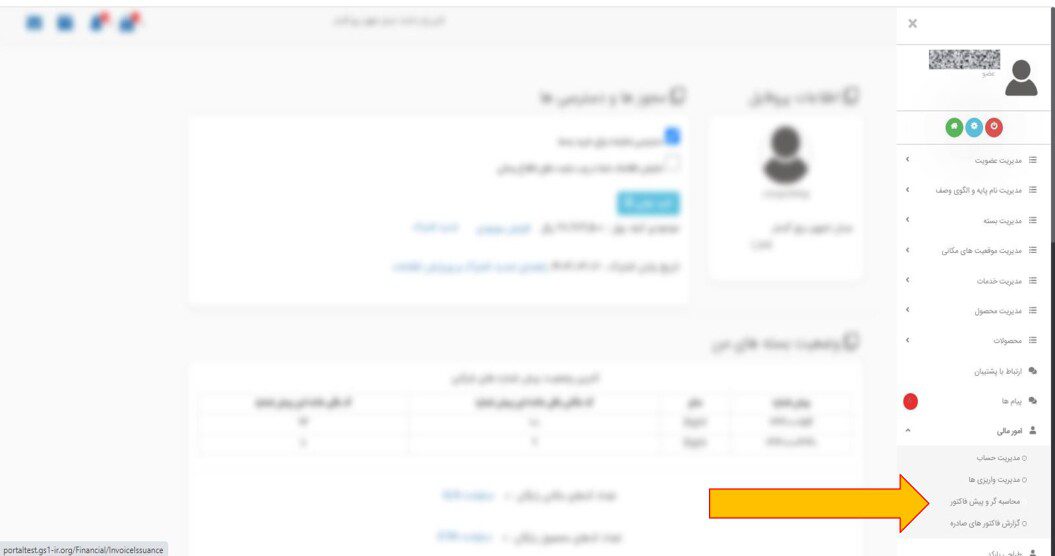
کلیک بر روی محاسبه گر و پیش فاکتور
سپس از منو سمت راست روی گزینه محاسبه گر و پیش فاکتور کلیک کنید
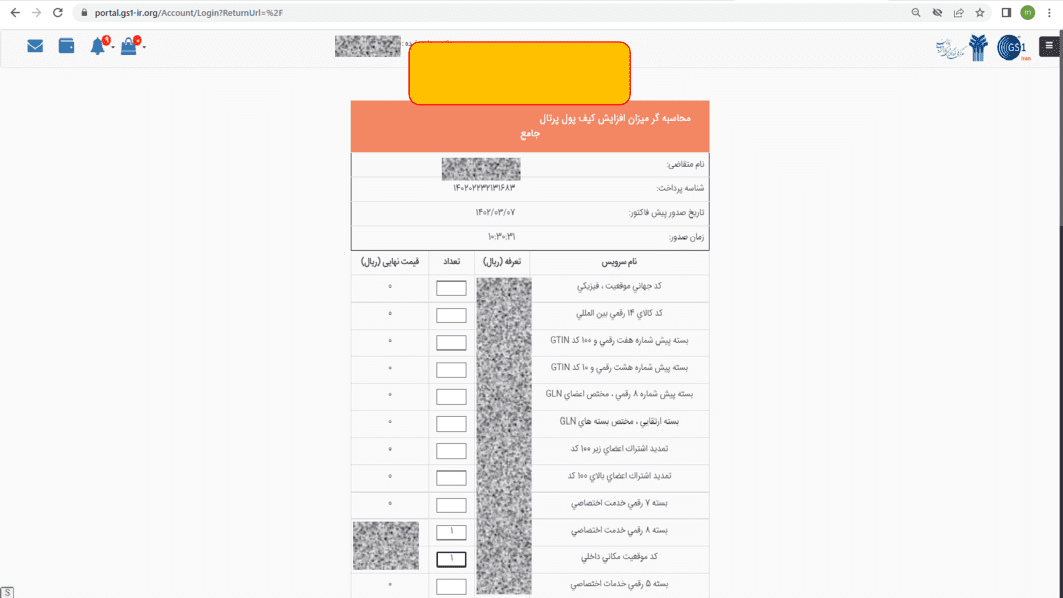
ایجاد پیش فاکتور خرید بسته
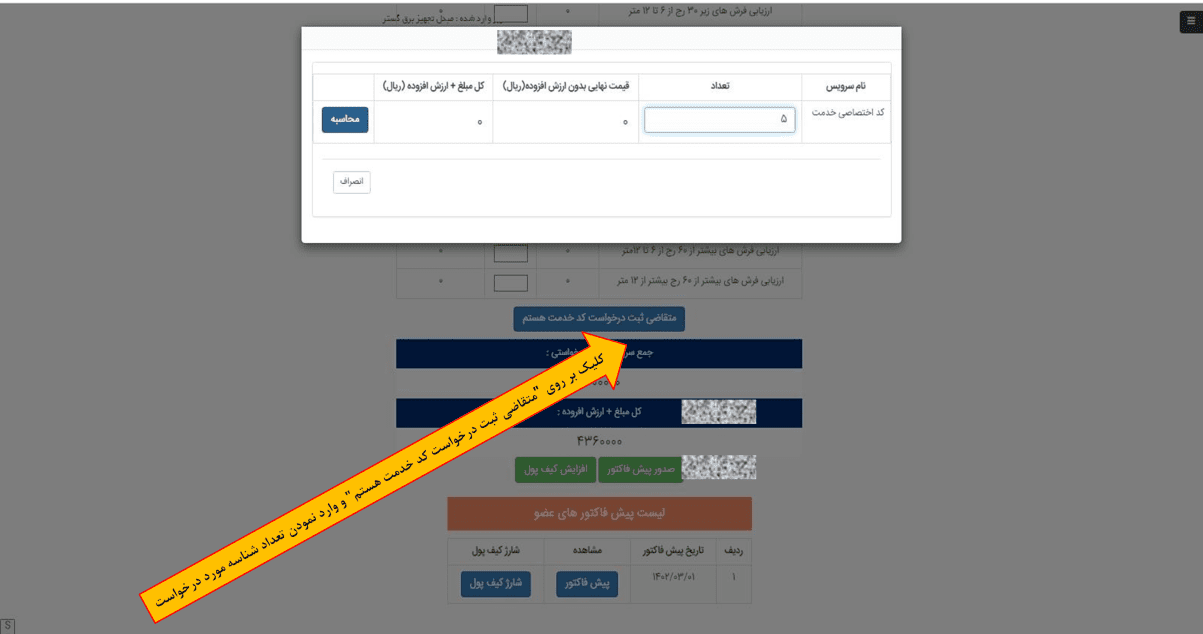
در صفحه باز شده پیش فاکتور خرید خود را مشاهده می کنید
بر روی گزینه متقاضی ثبت درخواست کد خدمت هستم کلیک نموده و تعداد شناسه مورد درخواست خود را وارد نمایید
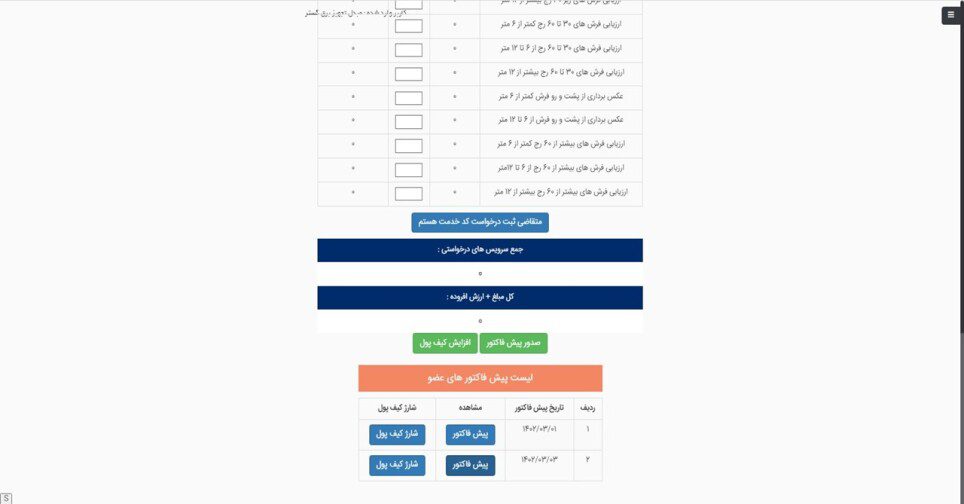
کلیک بر روی شارژ کیف پول
در این مرحله باید کیف پول خود را شارژ کنید. برای شارژ کیف پول مطابق تصویر بر روی گزینه شارژ کلیک کنید.
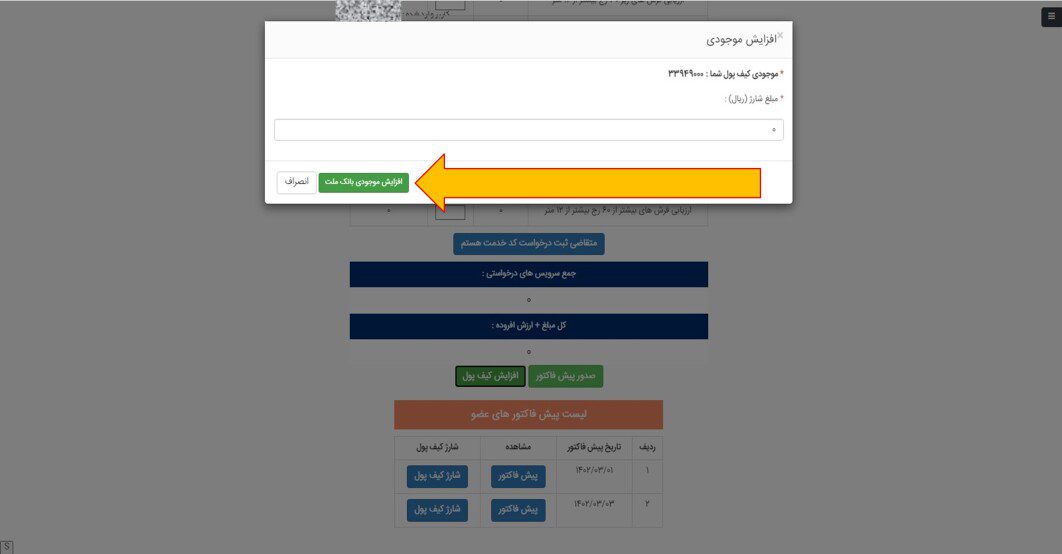
مبلغ پیش فاکتور را وارد نمایید و موجودی خود را افزایش دهید
وارد صفحه پرداخت شده و پرداخت را انجام دهید.
سپس با نماینده جهت سفارش بسته کد خدمت تماس بگیرید.
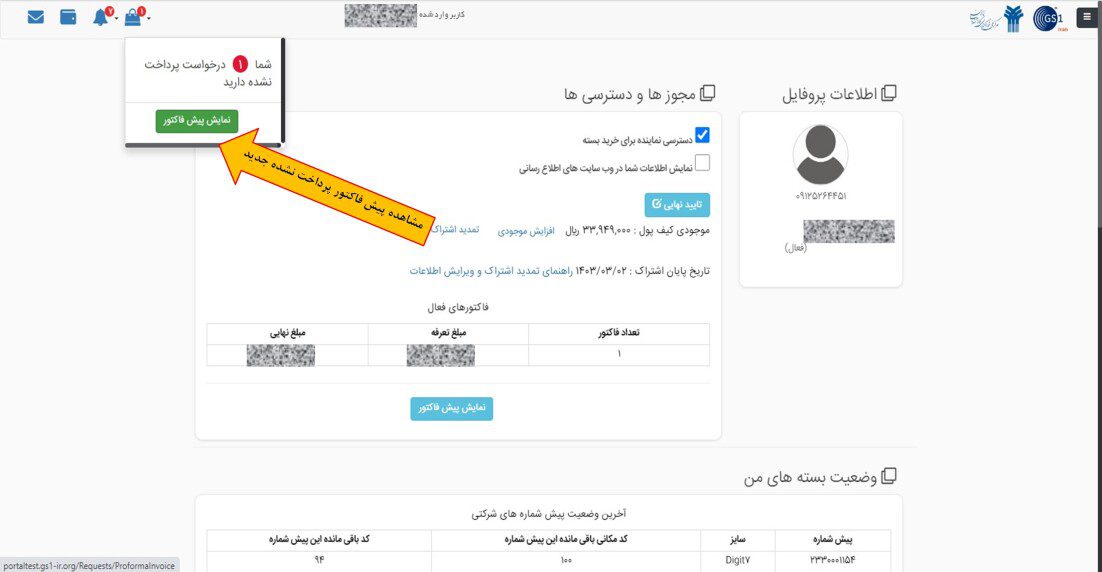
مرحله پنجم
با قراردادن نمایانگر موس بر روی سبد خرید در صفحه باز شده، گزینه نمایش پیش فاکتور را انتخاب کنید
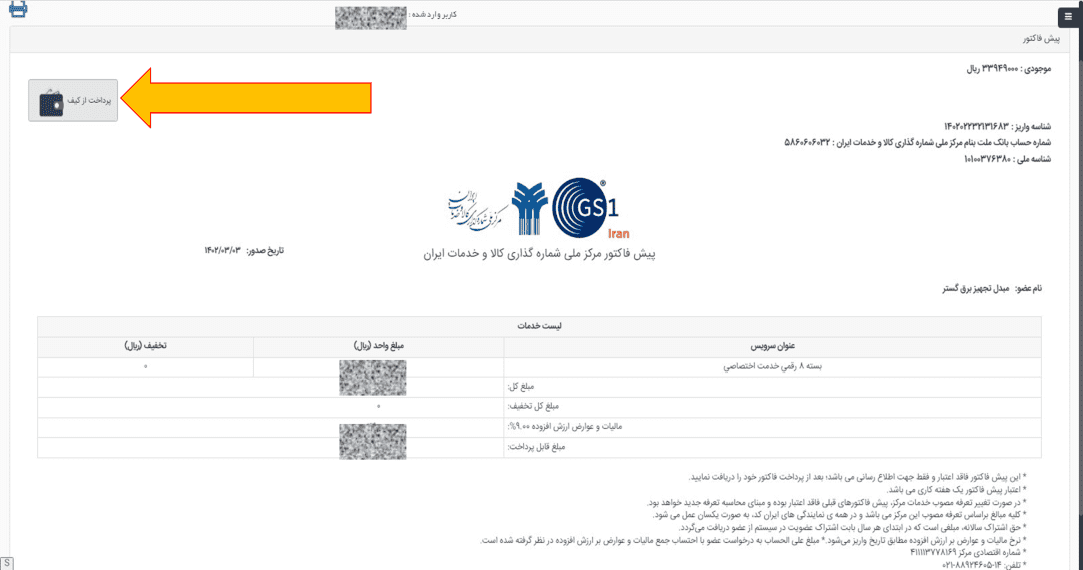
پرداخت مبلغ پیش فاکتور از موجودی کیف پول
سپس گزینه پرداخت از کیف پول را انتخاب کنید، تا مبلغ پیش فاکتور از کیف پول شما پرداخت شود.
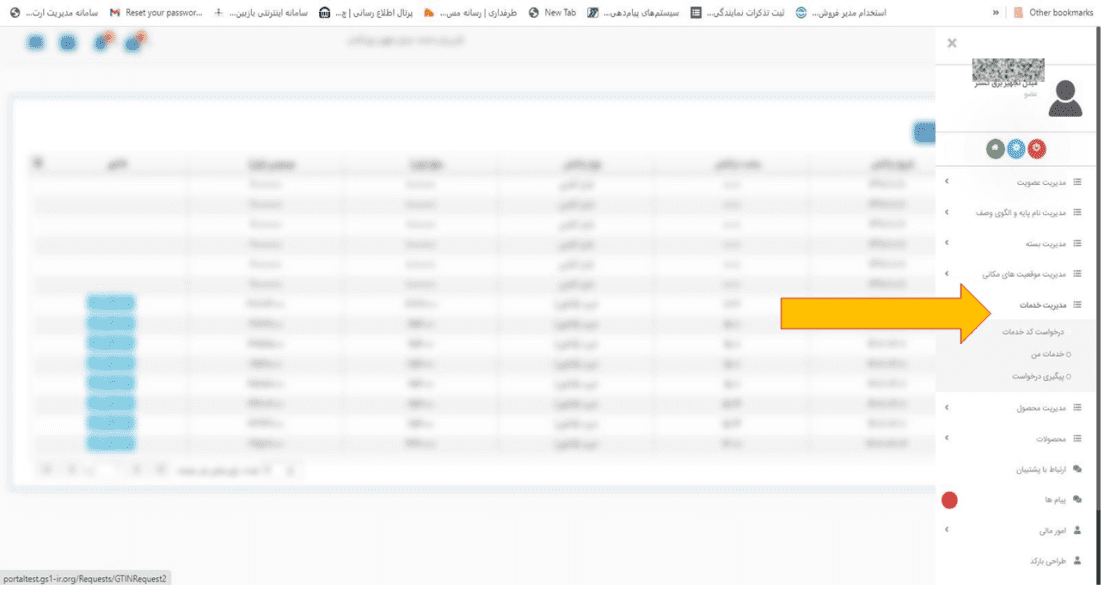
کلیک بر روی “درخواست خدمات”
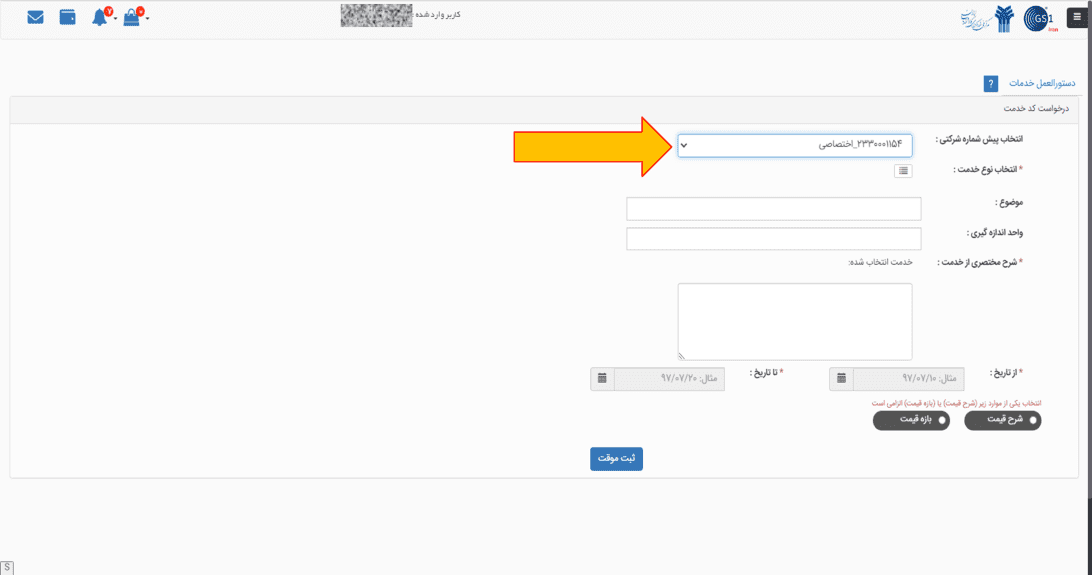
انتخاب پیش شماره شرکت
مرحله ششم
پس از پرداخت مبلغ فاکتور از کیف پول بر روی “درخواست خدمات” در منو سمت چپ کلیک کنید.
سپس پیش شماره شرکت را انتخاب کنید
نوع خدمت خود را انتخاب کنید
سپس نوع خدمت را انتخاب کنید:
برای انتخاب نوع خدمت بر روی گزینه روی به روی آن کلیک کنید
نوع خدمت را از طریق «درختواره انتخاب» یا «لیست خدمات» انتخاب کنید.
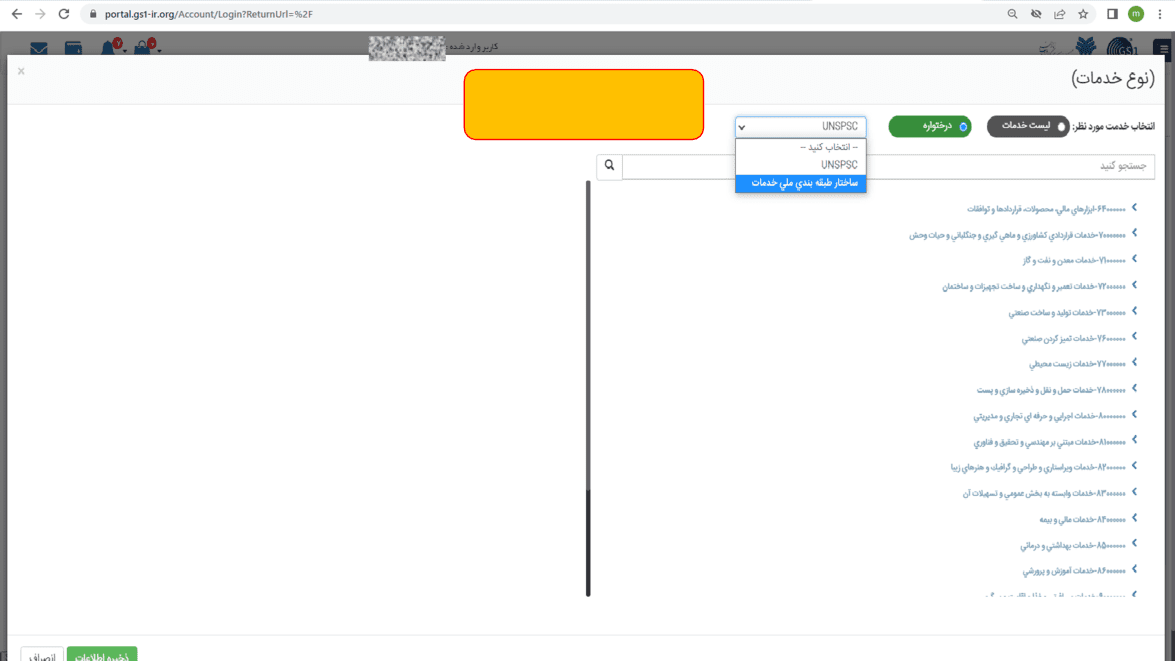
جستجو در درختواره خدمات
برای جستجو در درختواره خدمات مطابق تصویر خدمات خود را انتخاب کنید
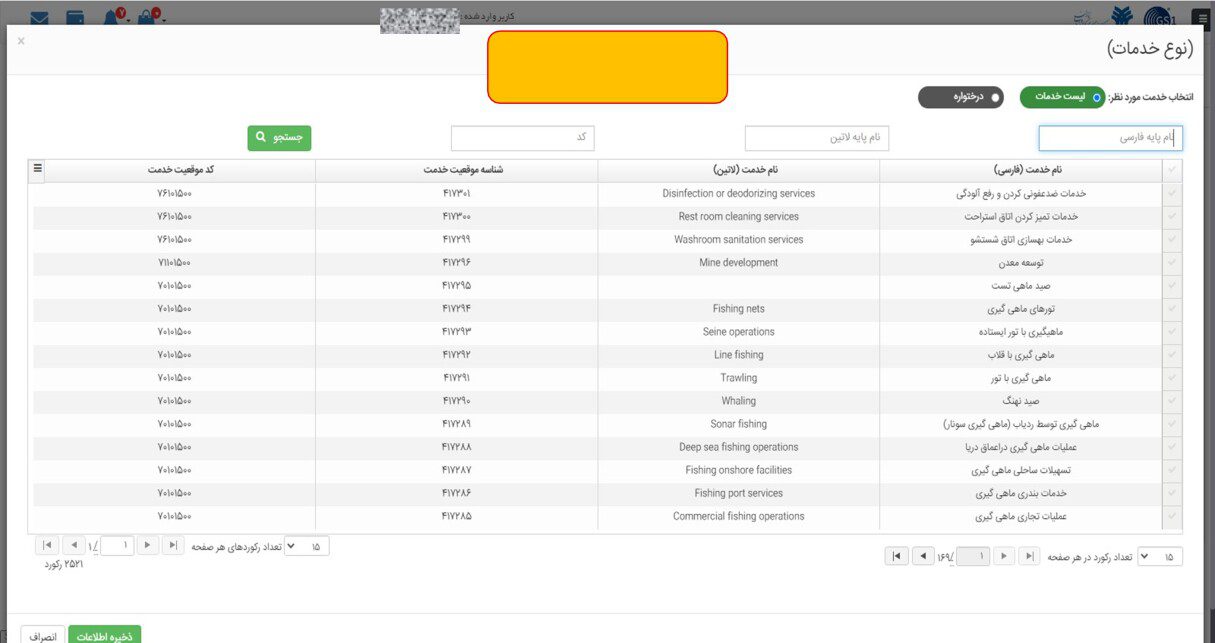
جستجو در لیست خدمات
برای جستجو در لیست خدمات مطابق تصویر خدمات خود را انتخاب کنید
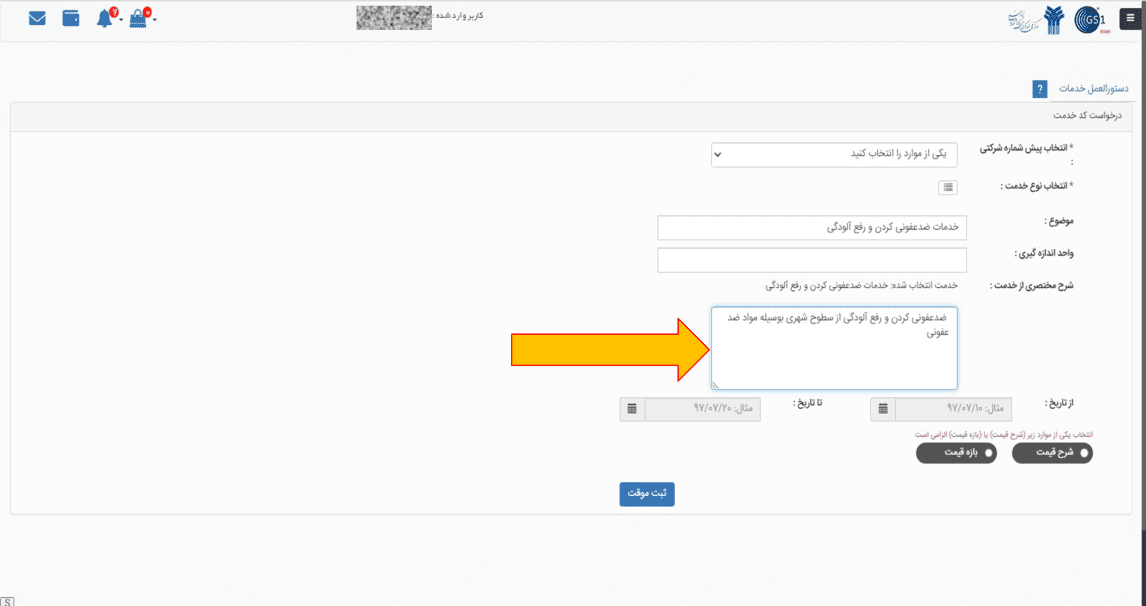
شرح مختصر خدمت را وارد کنید
در پایین صفحه شرح مختصری از خدمت را وارد کنید
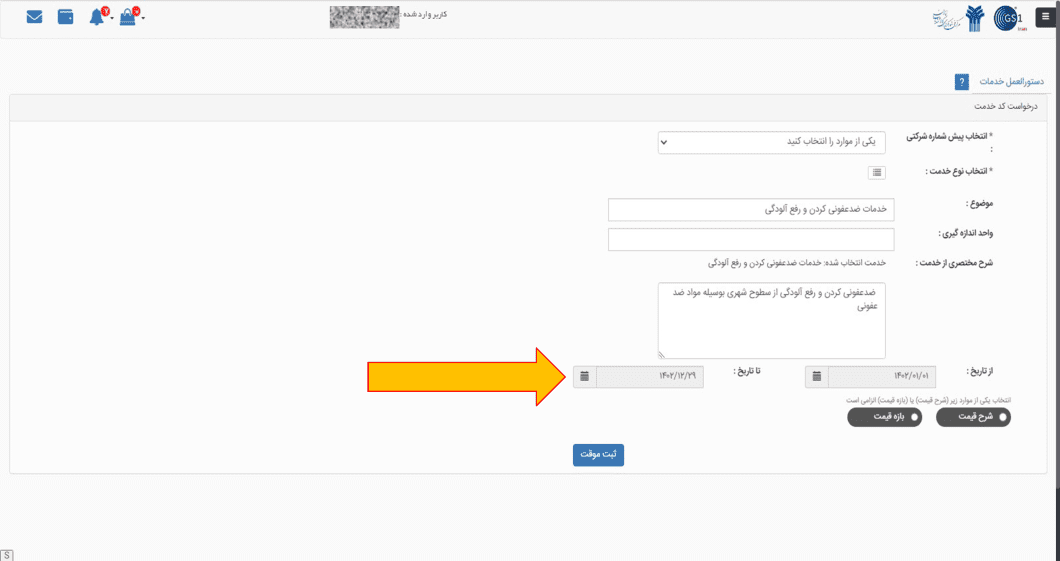
بازه تاریخ خدمت را وارد کنید
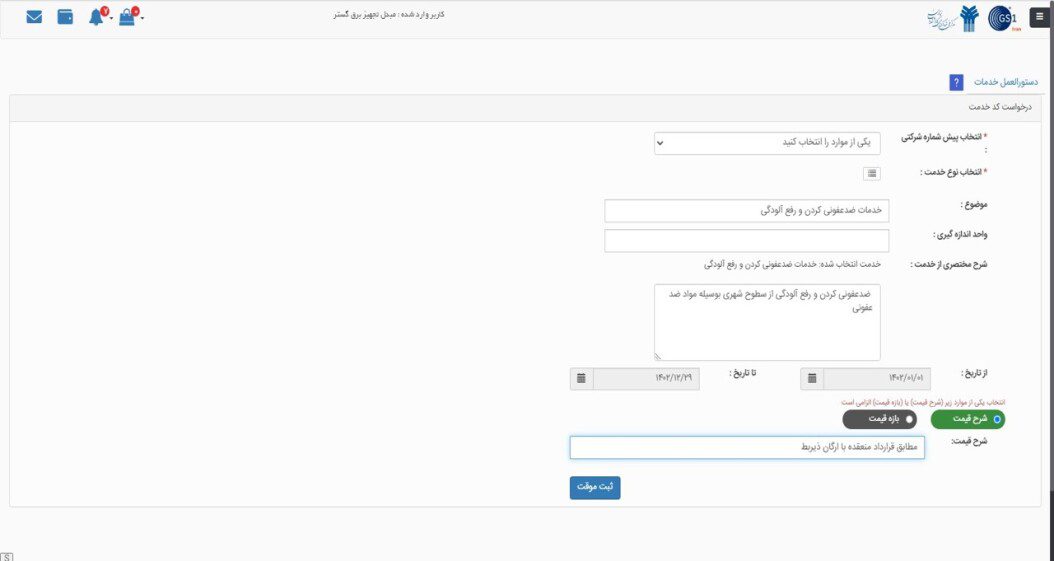
بازه قیمت و یا شرح قیمت را وارد کنید
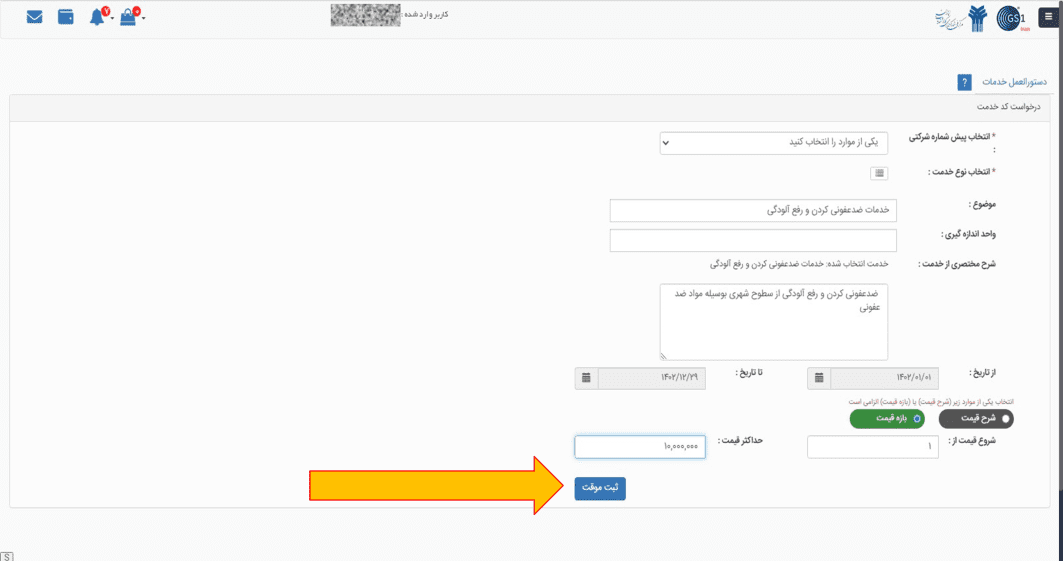
با کلیک بر روی ثبت موقت اطلاعات خود را به نمایندگی ارسال کنید
اطلاعات خدمت خود را به نمایندگی ارسال کنید
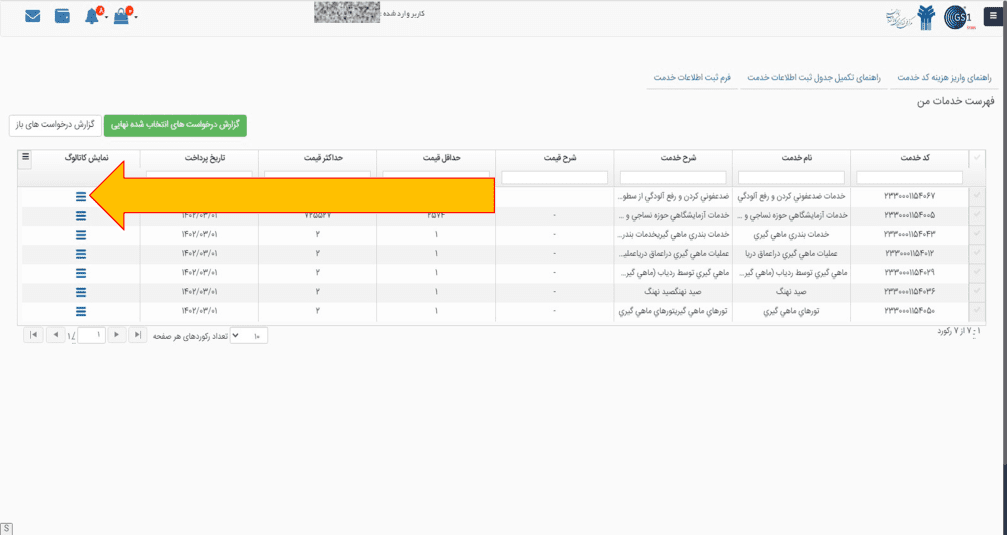
برای مشاهده جزئیات شناسه خدمت صادر شده بر روی “نمایش کاتالوگ” کلیک کنید
مرحله هفتم
بعد از ارسال اطلاعات با نماینده خود جهت تایید کد خدمت اظهار شده تماس بگیرید
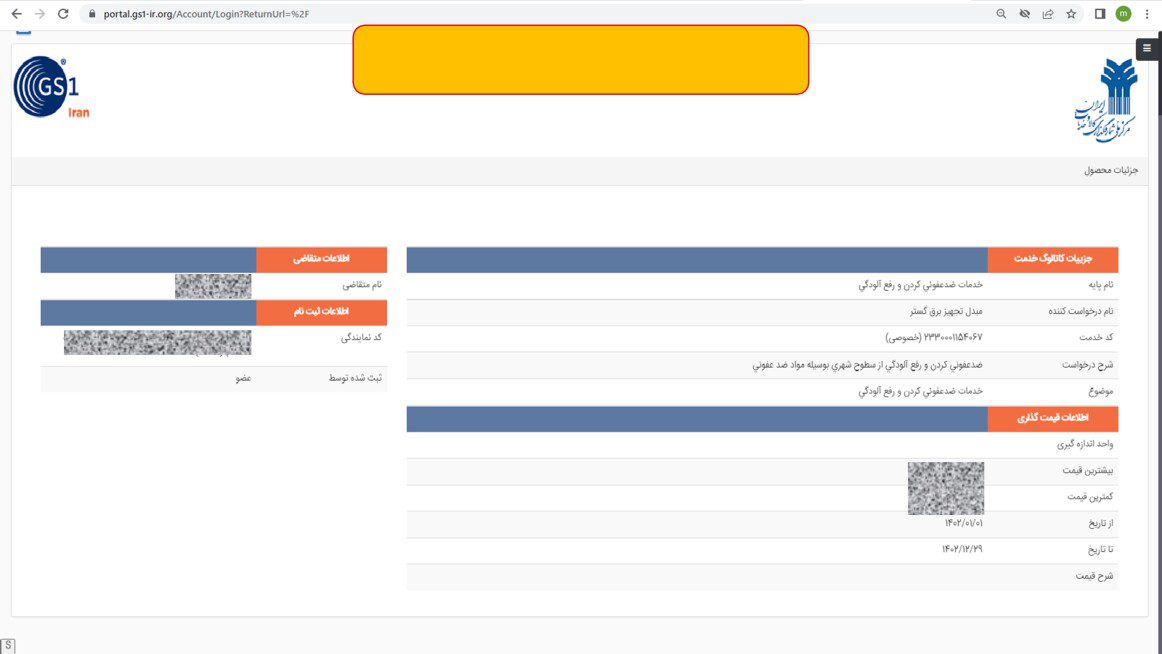
شناسه کالا برای محصولات فیزیکی مانند محصولات مصرفی و تجهیزات است، در حالی که شناسه خدمت برای خدمات غیرمحسوس مانند مشاوره یا آموزش استفاده میشود. شناسه کالا به کالاهایی که قابل خرید و فروش هستند تعلق میگیرد، در حالی که شناسه خدمت به خدماتی که جنبه ملموس ندارند اختصاص دارد. این تفاوت در ثبت اطلاعات مالی و تجاری اهمیت ویژهای دارد.